-
千帆概述
-
千帆管理后台
-
推送
-
新版插件
-
分类信息
-
返利宝
-
CRM
-
短信通道
-
千帆wap
-
基础设置
-
应用市场
-
第三方应用
-
千帆运维
-
新增功能指导
-
新站快速上手指南
-
千佳婚恋
-
第三方插件中心
-
互动平台
-
社区小程序
-
千帆智投
-
云内容/视频中心
-
云应用管理
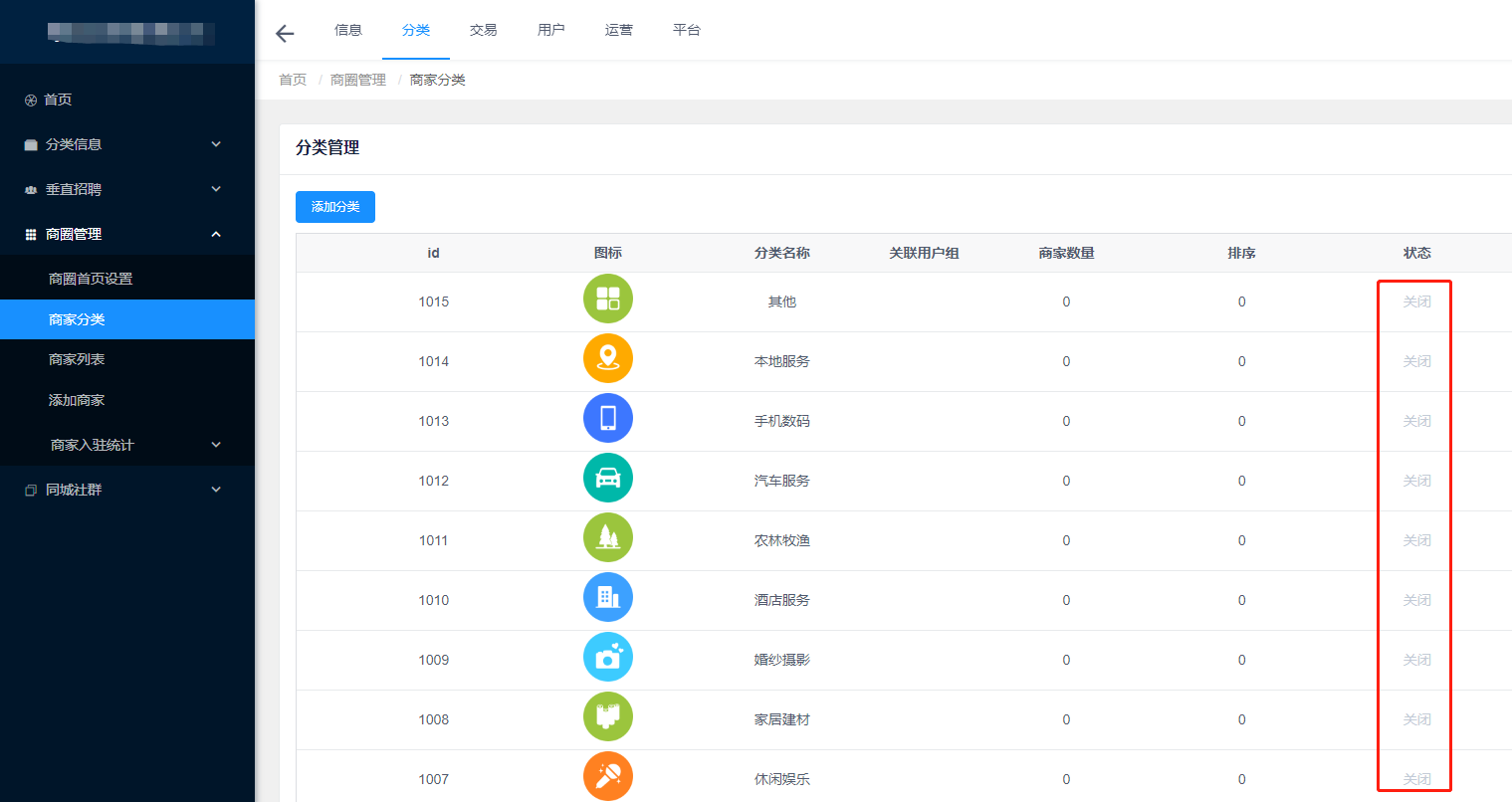 商圈分类有默认数据,默认关闭,站点可以根据直接开启,或根据运营情况进行修改。
商圈分类有默认数据,默认关闭,站点可以根据直接开启,或根据运营情况进行修改。
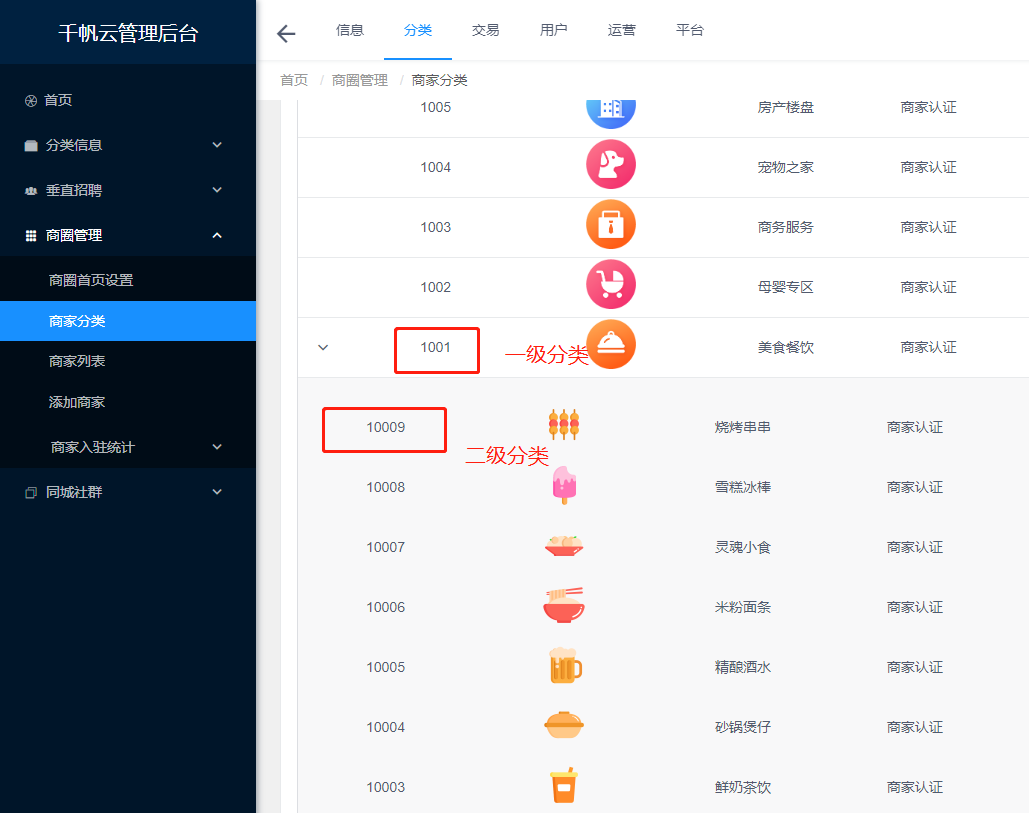
商家分类页面显示所有分类(包含一级分类和二级分类)
支持添加、编辑一级分类和子分类
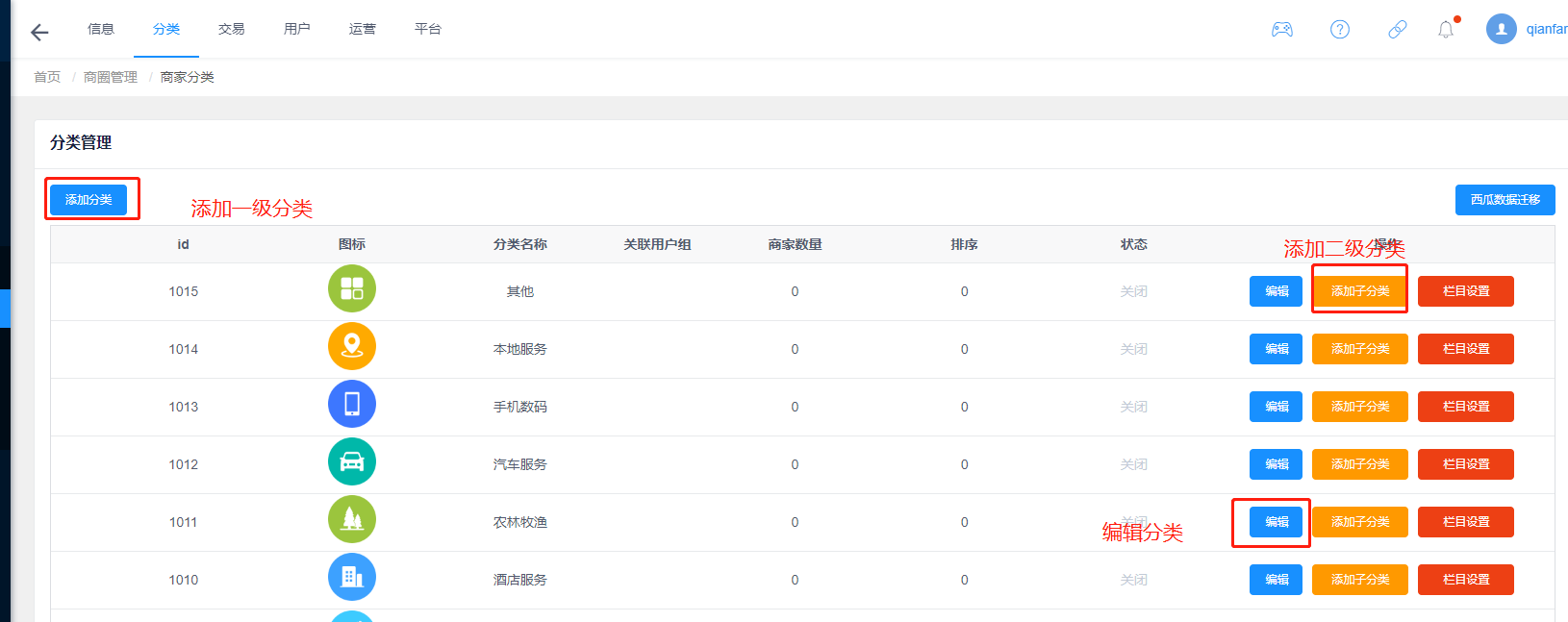
一级分类编辑页面
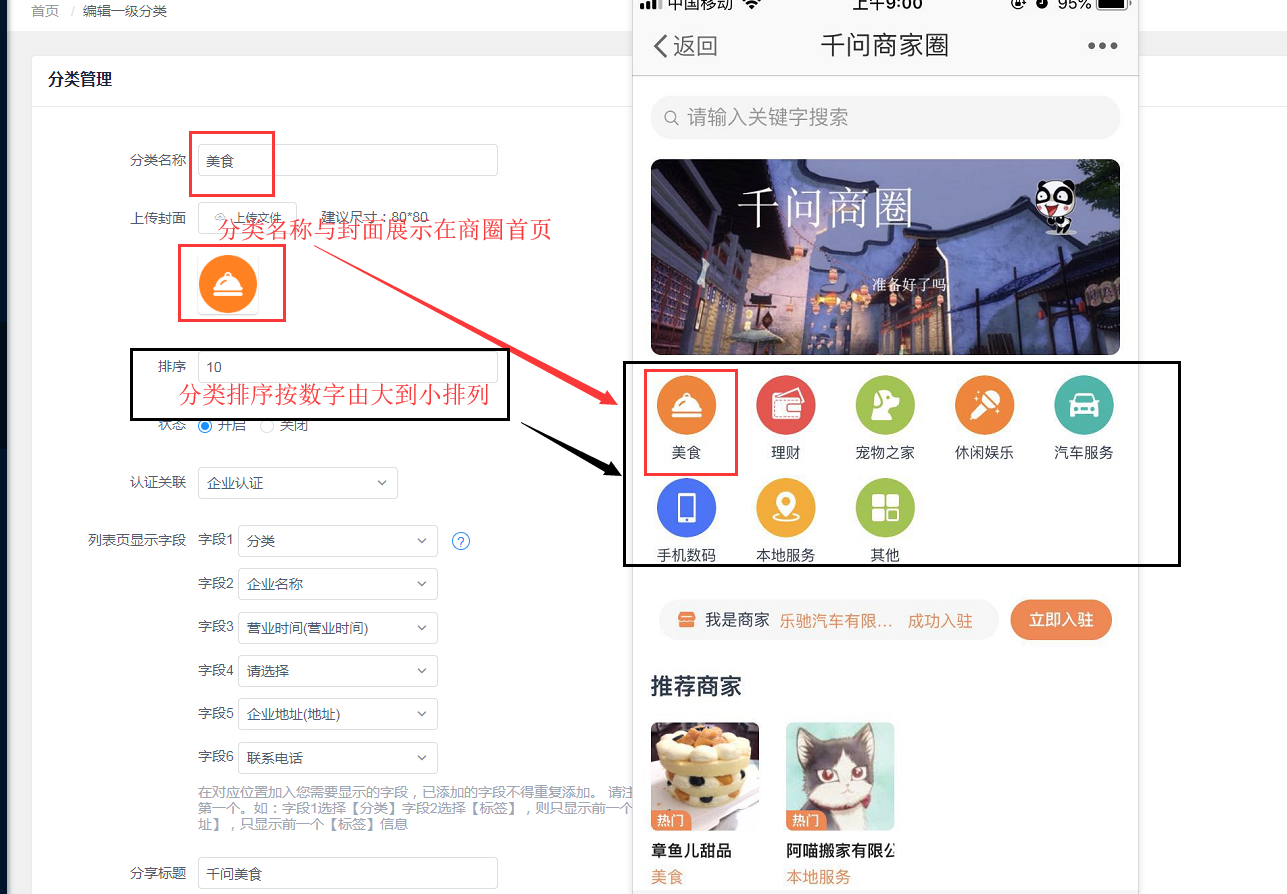
【分类名称】:填写分类名字,建议四个字以内
【上传封面】:上传图片,建议尺寸:80*80
【排序】:填写数字,按照数字由大到小排列
【状态】:开启或关闭,关闭则在app端不展示
【认证关联】:选择已创建的企业认证,用户申请入驻前需要完成该企业认证的审核;
如没有合适的认证可以关联,需要前往用户组添加,
添加入口:用户--用户组列表--添加用户组--企业用户组
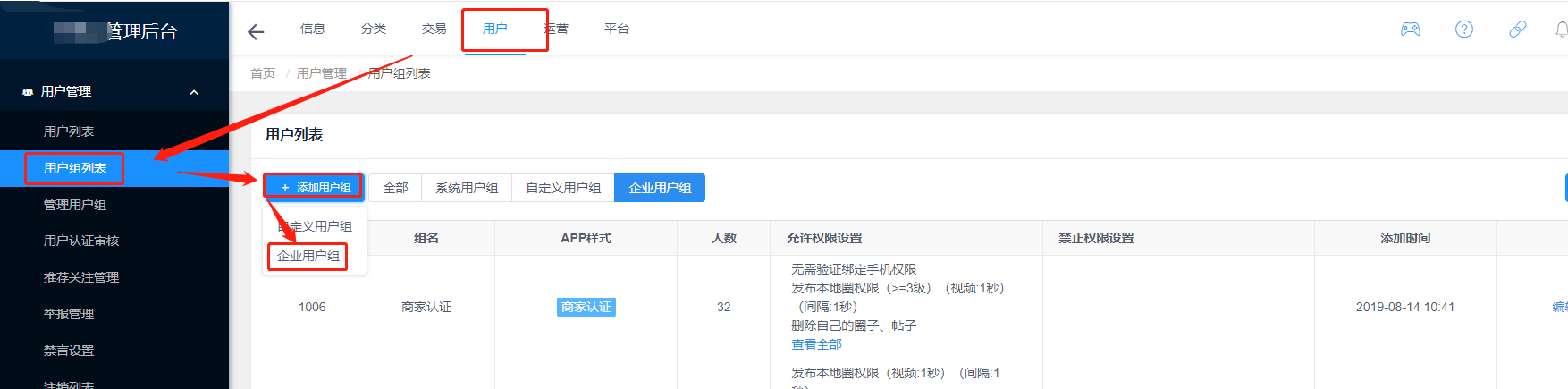
【列表页显示字段】:共6个字段,
字段1、2展示在一行,字段3、4展示在一行,字段5、字段6各单独占用一行;
在对应位置加入您需要显示的字段,已添加的字段不得重复添加。
如字段1内容为空,则第一行只展示字段2,字段3、4同理
如字段1、2无内容,则字段内容3、4自动上调,以下字段同理;
请注意【标签】多选字段和【地址】字段会显示整行。只显示第一个。
如:字段1选择【分类】字段2选择【标签】,则只显示前一个【分类】字段信息。
字段1选择【标签】字段2选择【地址】,只显示前一个【标签】信息
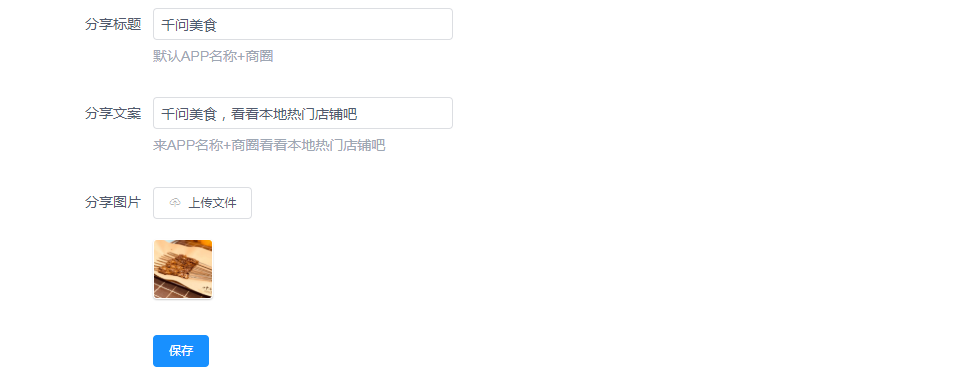
【分享标题】:分享到app端外部,展示的分享标题 ,默认内容为“APP名称+商圈”
【分享文案】:分享到app端外部,展示的分享文案,默认内容为“来APP名称+商圈看看本地热门店铺吧”
【分享图片】:上传图片
二级分类编辑页面
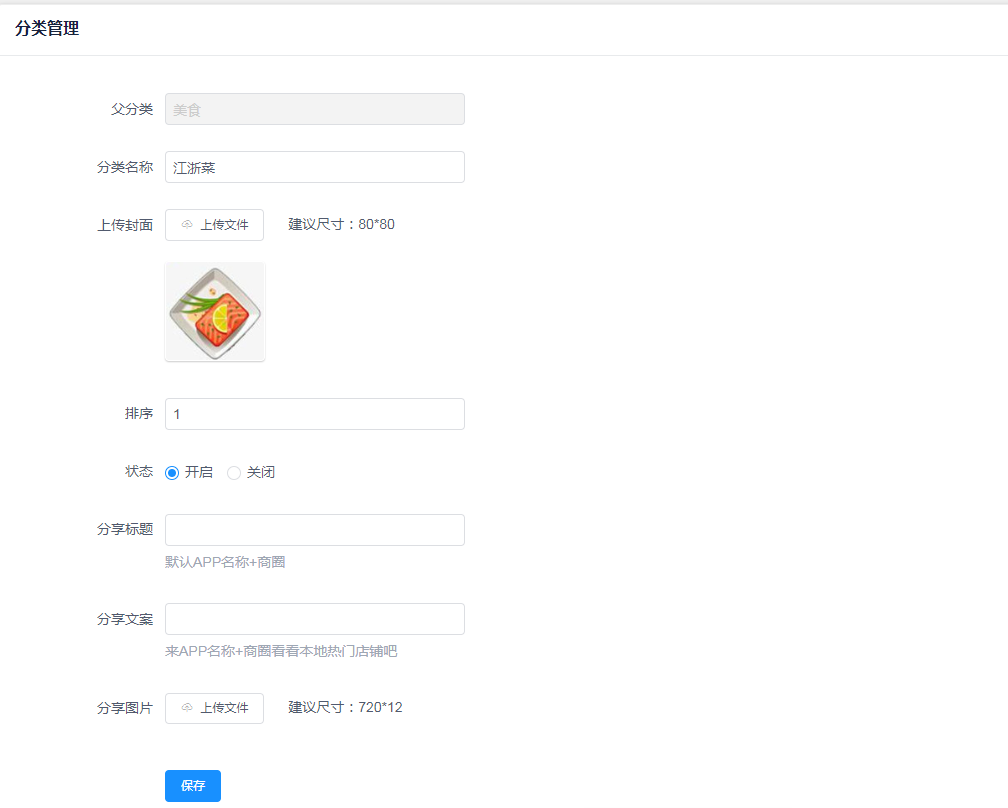
【父分类】:展示上级分类名称,不能修改
【分类名称】:填写当前分类名称
【上传封面】:上传图片,建议尺寸:80*80
【排序】:填写数字,二级分类按数字由大到小排列
【状态】:开启或关闭,关闭则在app端不展示
【分享标题】:分享到app端外部,展示的分享标题 ,默认内容为“APP名称+商圈”
【分享文案】:分享到app端外部,展示的分享文案,默认内容为“来APP名称+商圈看看本地热门店铺吧”
【分享图片】:上传图片